
Inhaltsverzeichnis:
- Autor John Day [email protected].
- Public 2024-01-30 07:16.
- Zuletzt bearbeitet 2025-01-23 12:52.

Hi! Wir möchten Ihnen zeigen, wie Sie unser Gadget bauen können, das Menschen mit Hemiplegie hilft, Dinge zu halten. Unser Gadget enthält ein Tablett, auf dem Sie Ihr Objekt platzieren können, sowie Spikes und Magnete, die es Ihrem Objekt erleichtern, an Ort und Stelle zu bleiben. Oben auf dem Tablett befindet sich ein Arm mit einer Kabelbinderbefestigung, um Ihr Objekt zu halten.
(Hinweis: Dies ist für ein Schulprojekt. Dies kann funktionieren oder nicht.)
Schritt 1: Bereiten Sie Ihre Materialien vor

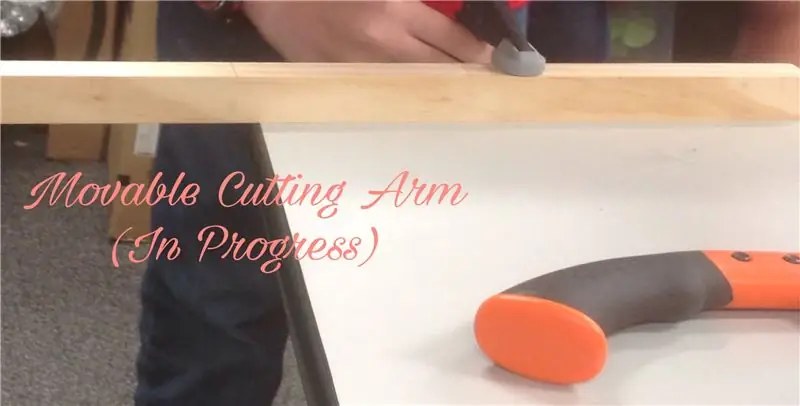
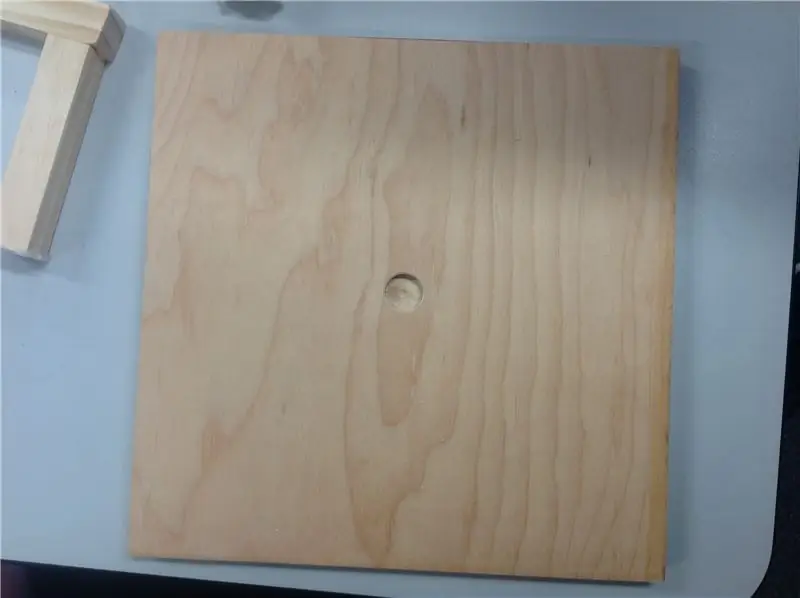
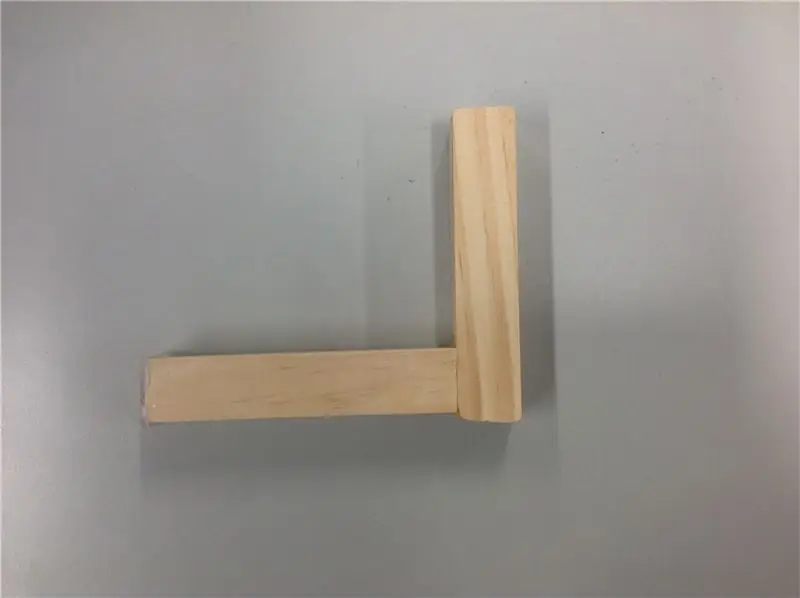
Erstellen Sie Ihre Vorratsstücke auf tinkercad.com und entwerfen Sie einen Tabletttisch mit Spikes zum Befestigen am Tablett und Messeraufsätzen zum Schneiden des Essens. Verwenden Sie Holz, um den Arm auszuschneiden, der zum Schneiden der Lebensmittel verwendet wird.
Schritt 2: Zusammenstellen Ihrer Materialien


Drucken Sie Ihre Teile in 3D aus, um Ihr Gerät zu bauen: ein Tablett und die Kabelbinderbefestigung, um das Objekt zu halten. Fügen Sie auch Magnete hinzu, um sie später an das Tablett zu kleben. Schneiden Sie einen Holzarm aus, der einen 90-Grad-Winkel hat.
Schritt 3: Zusammenbau Ihres Gadgets

Sobald Sie alle Ihre Teile gedruckt und geschnitten haben, müssen Sie sie zusammenfügen. Zuerst müssen Sie den Holzschneidearm an Ihrem bedruckten Tabletttisch befestigen. Sie müssen auch die Magnete an den Spikes befestigen und dann die Spikes am Tablett. Der letzte Anhang ist der Anhang, um das Objekt zu halten.
Schritt 4: Verwenden Ihres Gadgets
Jetzt können Sie Ihr Gadget verwenden. Sie können jeden Gegenstand verwenden, der geöffnet werden muss, und ihn auf die Spikes oder einen Magneten legen. Verwenden Sie den Arm, um das Objekt zu halten, das Sie öffnen möchten. Mit dem Kabelbinderaufsatz können Sie Gläser und Flaschen so festklemmen, dass Sie sie öffnen können. Vielen Dank, dass Sie Friedrich verwenden!
Empfohlen:
Erste Schritte mit Amara: 7 Schritte

Erste Schritte mit Amara: Amara ist ein kostenloser Untertitel-Editor, mit dem Sie ganz einfach Untertitel zu Videos hinzufügen können – vom Unterricht bis zum persönlichen Gebrauch. Diese Anweisungen helfen Ihnen, ein Amara-Konto einzurichten, damit Sie schnell und einfach Untertitel hinzufügen können
Erste Schritte mit der Heimautomatisierung: Home Assistant installieren: 3 Schritte

Erste Schritte mit der Hausautomation: Home Assistant installieren: Wir starten jetzt die Hausautomationsserie, in der wir ein Smart Home erstellen, das es uns ermöglicht, Dinge wie Licht, Lautsprecher, Sensoren usw. über einen zentralen Hub zusammen mit einem Sprachassistent. In diesem Beitrag erfahren Sie, wie Sie in
Erste Schritte mit dem SkiiiD-Editor: 11 Schritte

Erste Schritte mit dem SkiiiD-Editor: skiiiD-Editor, Entwicklungsboard-Firmware IDEskiiiD-Editor basiert auf skiiiD (Firmware Development Engine). Jetzt ist es mit Arduino UNO, MEGA und NANO mit 70+ Komponenten kompatibel.BetriebssystemmacOS / WindowsInstallierenBesuchen Sie die Website https:
Erste Schritte mit Python: 7 Schritte (mit Bildern)

Erste Schritte mit Python: Programmieren ist großartig! Es ist kreativ, macht Spaß und gibt Ihrem Gehirn ein mentales Training. Viele von uns wollen etwas über Programmieren lernen, aber überzeugen sich selbst davon, dass wir es nicht können. Vielleicht hat es zu viel Mathematik, vielleicht der Jargon, der erschreckend herumgeworfen wird
Raspbian in Raspberry Pi 3 B ohne HDMI installieren - Erste Schritte mit Raspberry Pi 3B - Einrichten Ihres Raspberry Pi 3: 6 Schritte

Raspbian in Raspberry Pi 3 B ohne HDMI installieren | Erste Schritte mit Raspberry Pi 3B | Einrichten Ihres Raspberry Pi 3: Wie einige von Ihnen wissen, sind Raspberry Pi-Computer ziemlich großartig und Sie können den gesamten Computer nur auf einer einzigen winzigen Platine bekommen. Das Raspberry Pi 3 Model B verfügt über einen Quad-Core 64-Bit ARM Cortex A53 mit 1,2 GHz getaktet. Damit ist der Pi 3 ungefähr 50
